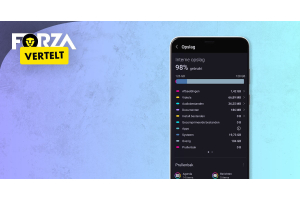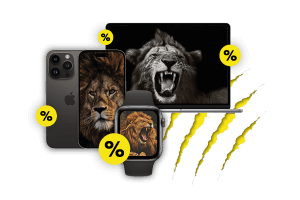
Reservekopie iPad maken, hoe doe je dat?
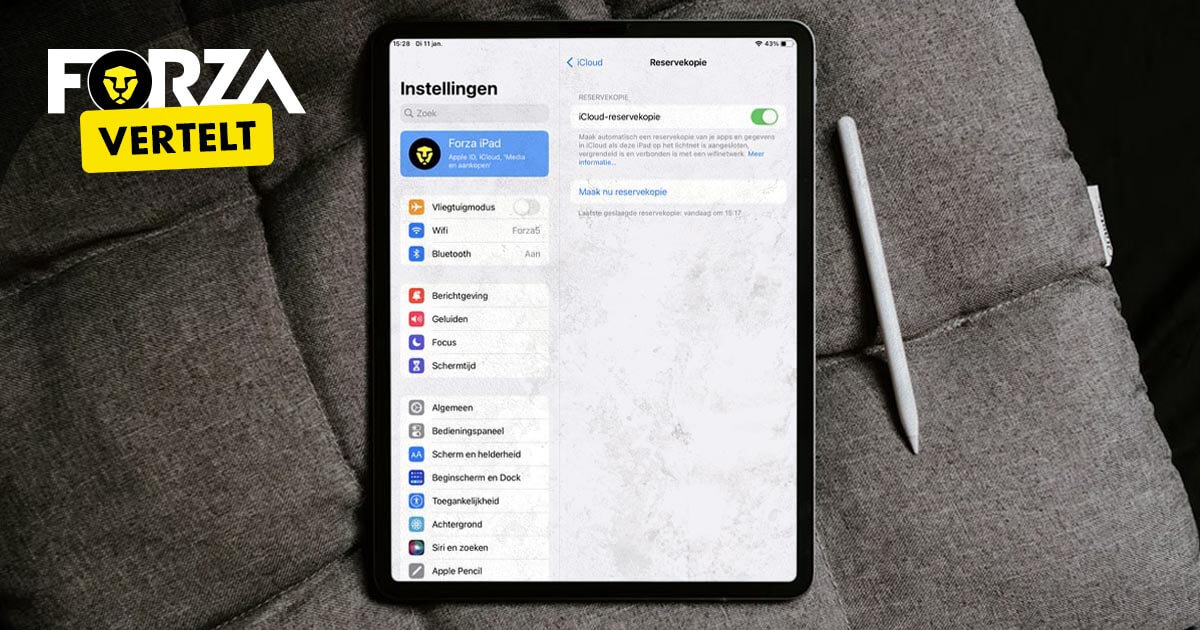
Op je iPad staan veel belangrijke gegevens. Je doet er dus verstandig aan om hier periodiek een reservekopie van te maken. Zo gaan je gegevens niet verloren en kun je ze zelfs gebruiken tijdens het installeren van je nieuwe refurbished iPad. Om succesvol een reservekopie van je iPad te kunnen maken, moet je met een aantal zaken rekening houden. Wij vertellen je hoe het zit.
iCloud, je online opslagplaats
Via iCloud kun je het eenvoudigst een reservekopie van je iPad maken. iCloud is de opslagdienst van Apple. Hierin sla je online je gegevens op, zonder tussenkomst van een computer. Als iCloud actief is op je iPad, worden de gegevens op je iPad automatisch naar de online omgeving gekopieerd. Zo verlies je geen gegevens en kunnen ze zelfs toegankelijk worden op andere Apple-apparaten, zoals je iPhone.
Gegevens in de reservekopie iPad
Een reservekopie bevat alleen gegevens en instellingen die op de iPad zijn gedaan. Denk aan apparaat-instellingen, gedownloade apps, gemaakte foto’s en aangekochte films en boeken. De reservekopie bevat geen gegevens die al standaard in iCloud worden bewaard. Dit zijn onder andere je contacten, agenda’s en notities. Dit betekent dat, zodra je via de iPad inlogt op iCloud, de gegevens automatisch teruggezet worden op de iPad.
Reservekopie iPad maken
- Ga naar de Instellingen-app op je iPad
- Tik op je naam en vervolgens op ‘iCloud’
- Tik op ‘iCloud-reservekopie’
- Tik op ‘Maak nu reservekopie’
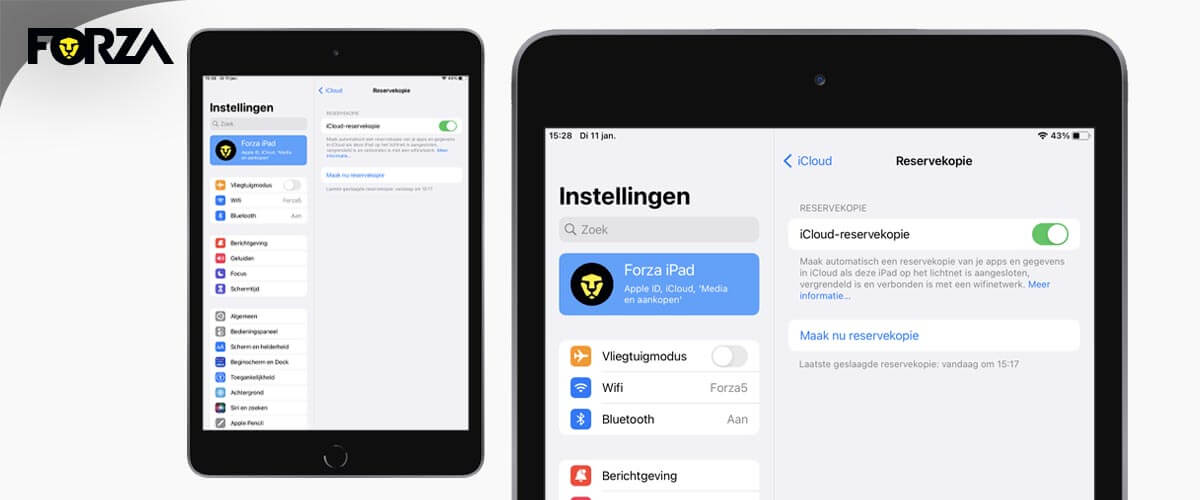
Als je het schuifje achter iCloud-reservekopie op groen zet, wordt het maken van een reservekopie geautomatiseerd als je iPad met wifi verbonden is, vergrendeld is en aan de oplader ligt.
5GB gratis opslagruimte
De opslagruimte in iCloud is beperkt. Tot 5GB is gratis, maar als je veel apps, foto’s en andere informatie op de iPad hebt staan, zit 5GB opslagruimte snel vol. Tegen betaling kun je dit uitbreiden. Voor 50GB opslagruimte betaal je maandelijks €0,99. Wil je dit niet? Dan kun je de grootte van de iPad reservekopie verkleinen. Dit doe je door groene schakelaars uit te zetten, zodat deze onderdelen niet in de reservekopie terechtkomen. Dat doe je als volgt:
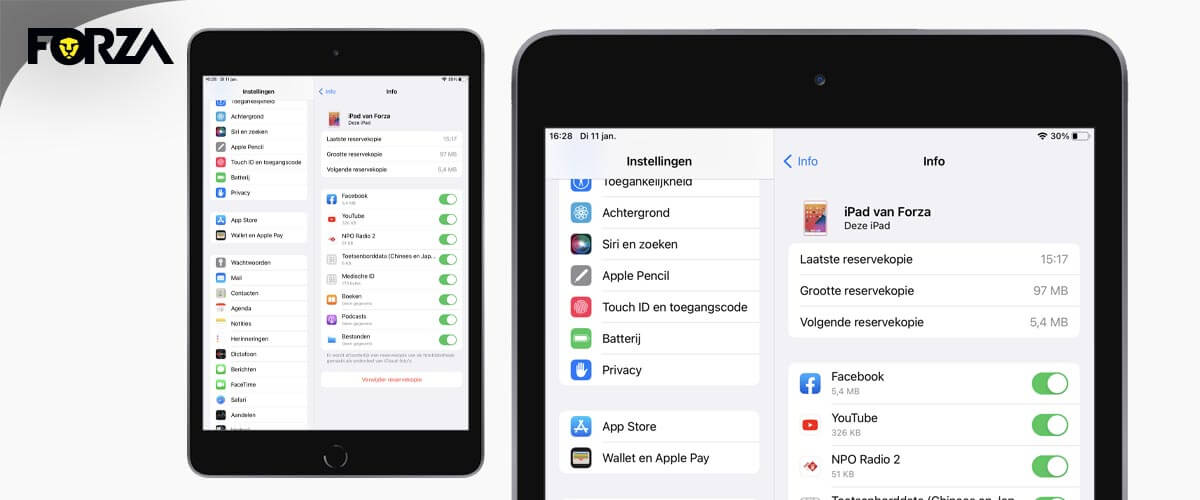
- Ga naar de Instellingen-app op je iPad
- Tik op je naam
- Navigeer naar iCloud
- Kies voor 'Beheer opslag'
- Tik je reservekopie aan
- Gebruik de schakelaars
iPad installeren met bestaande reservekopie
Is het gelukt om een reservekopie te maken van je iPad? Dan kun je deze op een later moment gebruiken voor het instellen van je nieuwe iPad. Zo worden in een handomdraai je apps en gegevens teruggezet en kun je snel met je nieuwe aanwinst aan de slag.